文章目录
1. mysql下载
- 打开mysql官网: mysql 官网
https://www.mysql.com/ - 下滑至最下方

- 点击MySQL Community Server
进入这个页面

默认下载最新版
可以点击: Archives选择其他版本下载
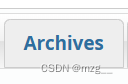
- 这里选择了8.1.0版本进行下载
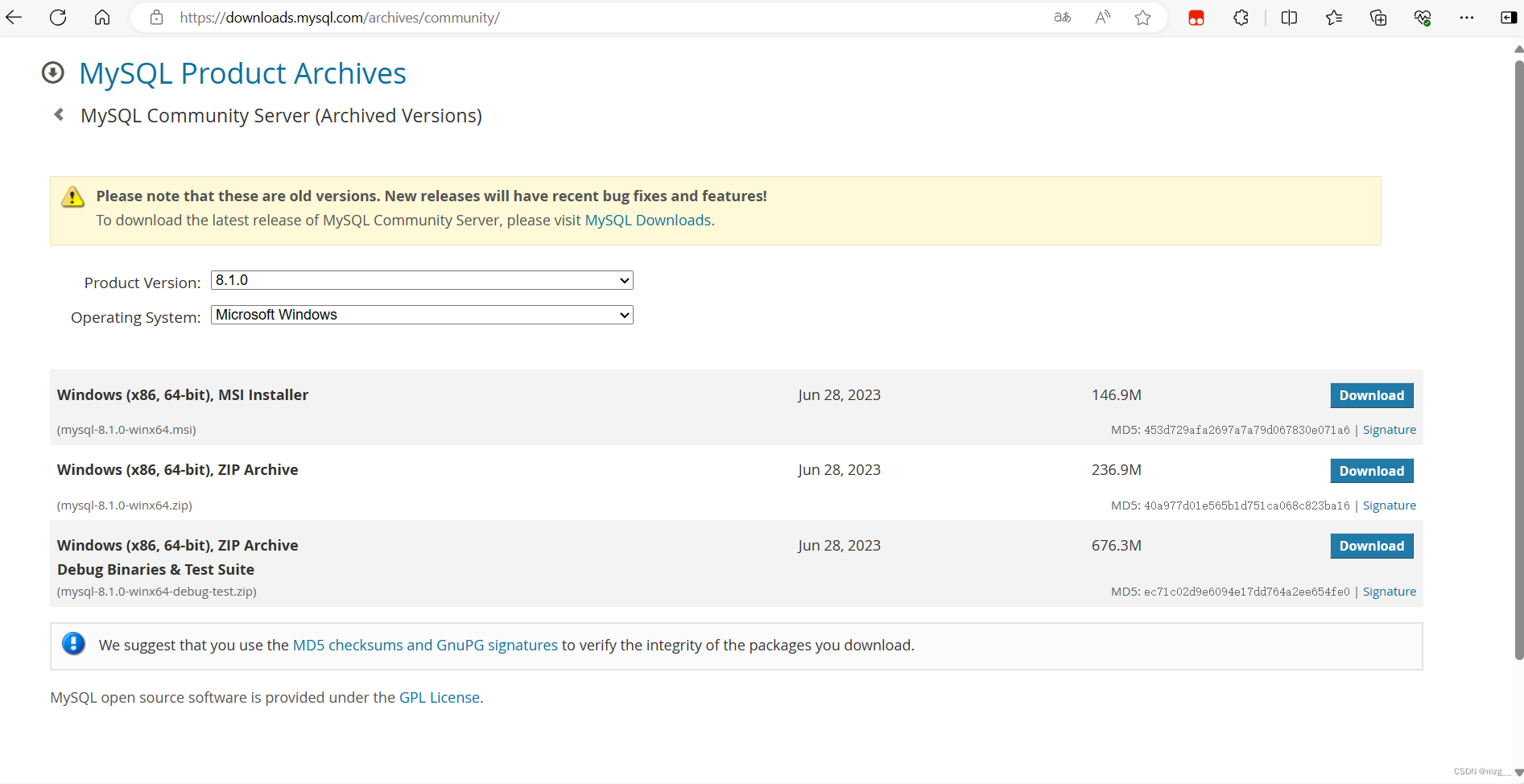
- 选择msi安装程序进行下载(另外两个压缩包安装过程相对较麻烦)

点击右侧的 Download进行下载
- 下载完成后得到这个安装程序

2.安装
- 双击执行安装程序

- 点击next
- 勾选接受,然后再次点击next

- 安装类型点击中间这个自定义安装(Custom)

- 安装选项,根据自己情况点击Browse 选择安装目录(不要带中文),也可不修改,使用默认安装位置
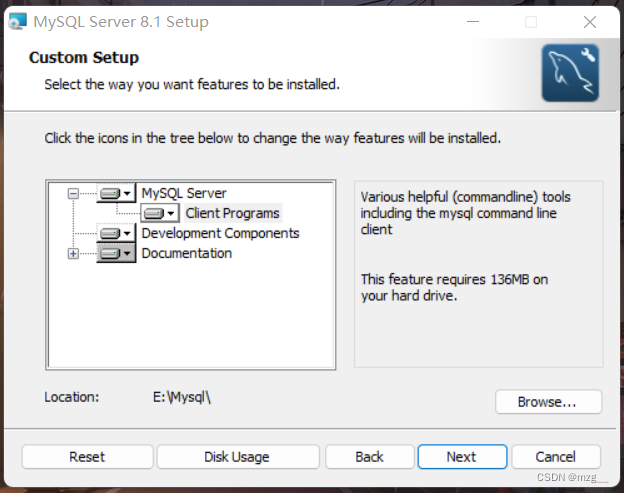
- 继续点击Next来到当前页面
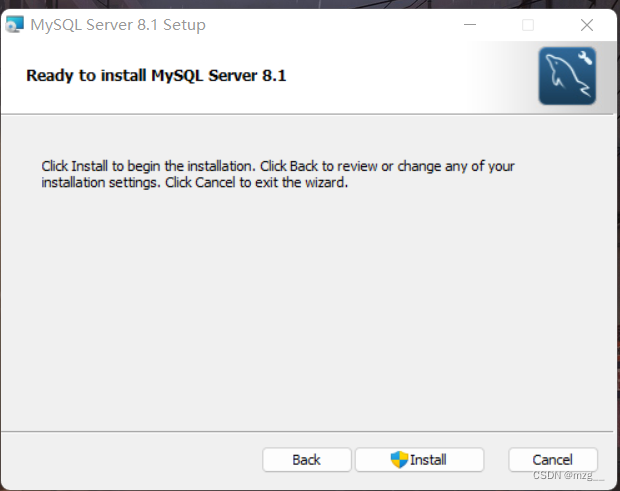
- 点击install,安装完毕后出现此页面
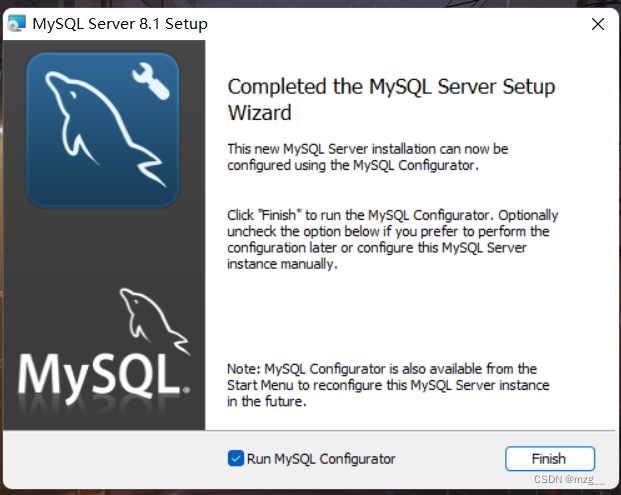
- 勾选Run MySQL Configurator,然后点击Finish,进入配置器

- 点击Next
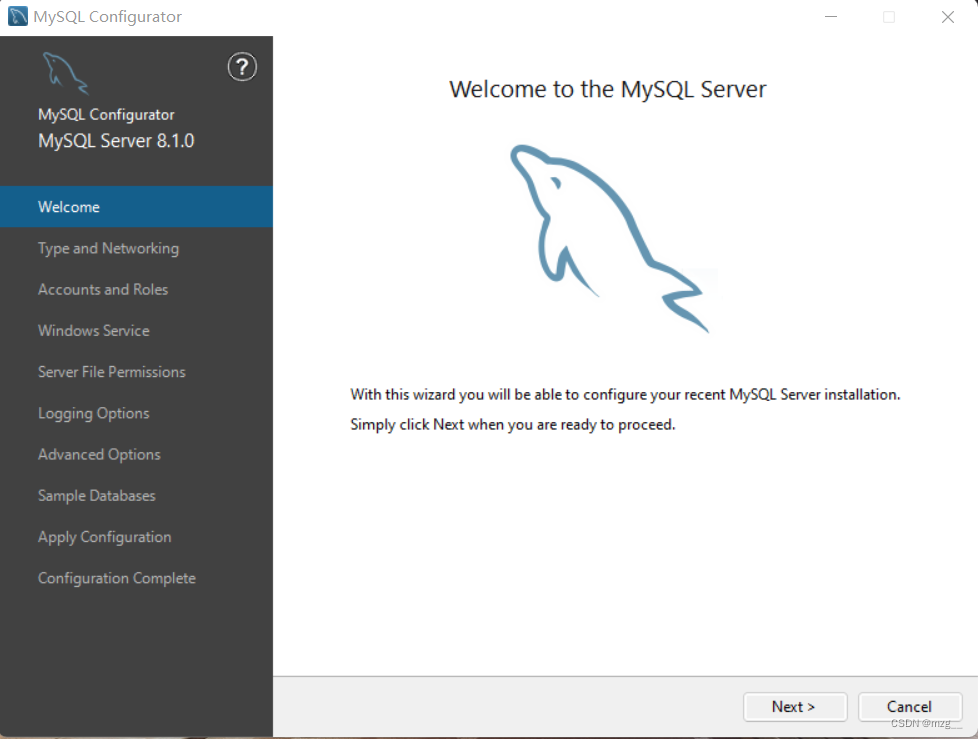
- 点击next来到此页面

- 为Mysql的root用户设置一个密码(一定要记着这个密码),然后点击next

- 点击next
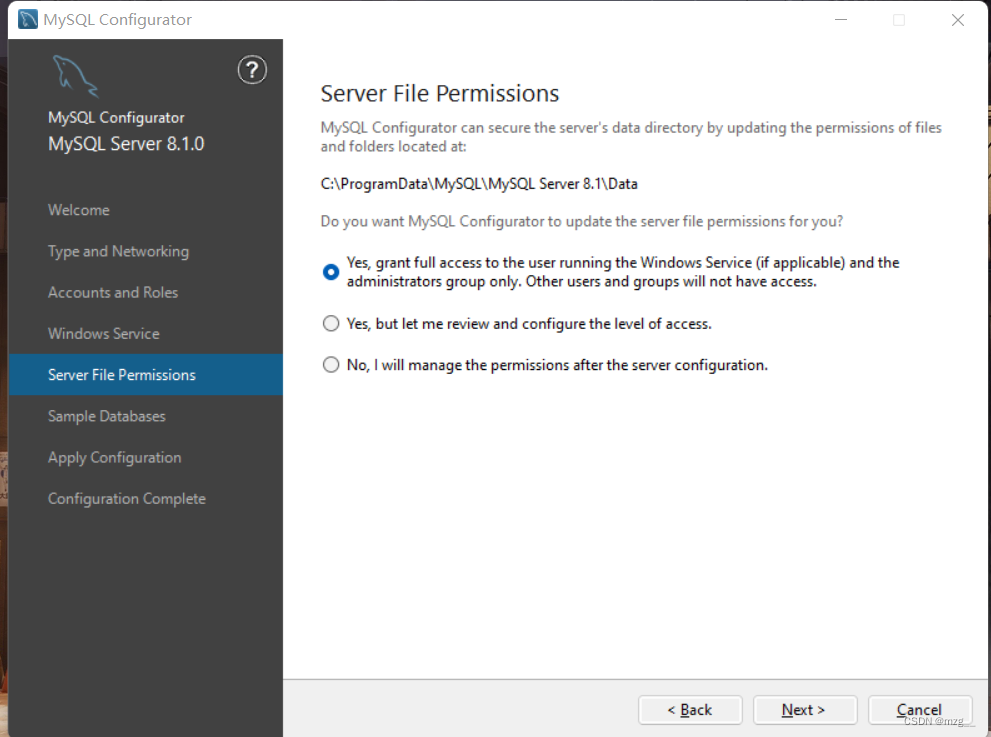
- 点击next
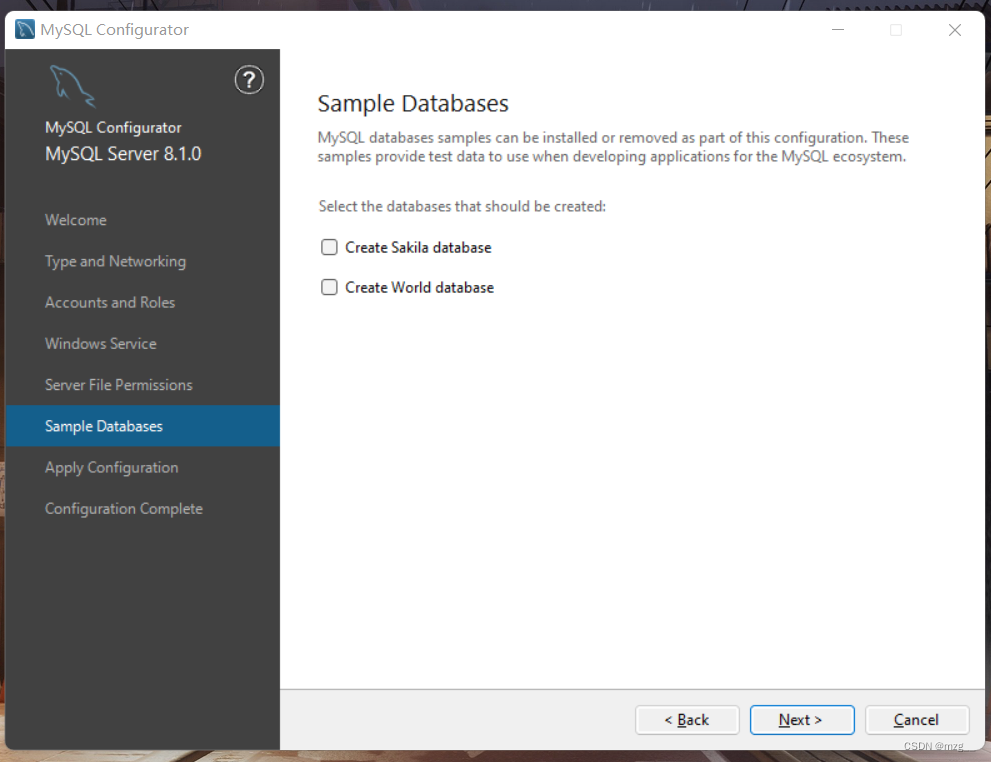
- 点击next

- 点击Execute等待安装完成
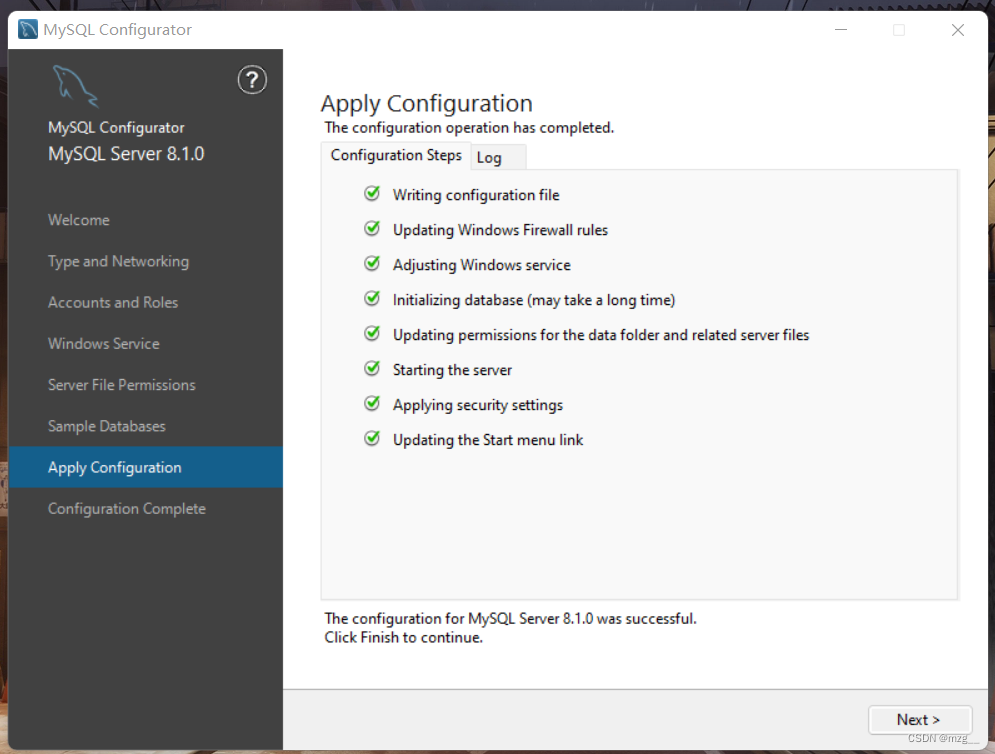
- 点击next
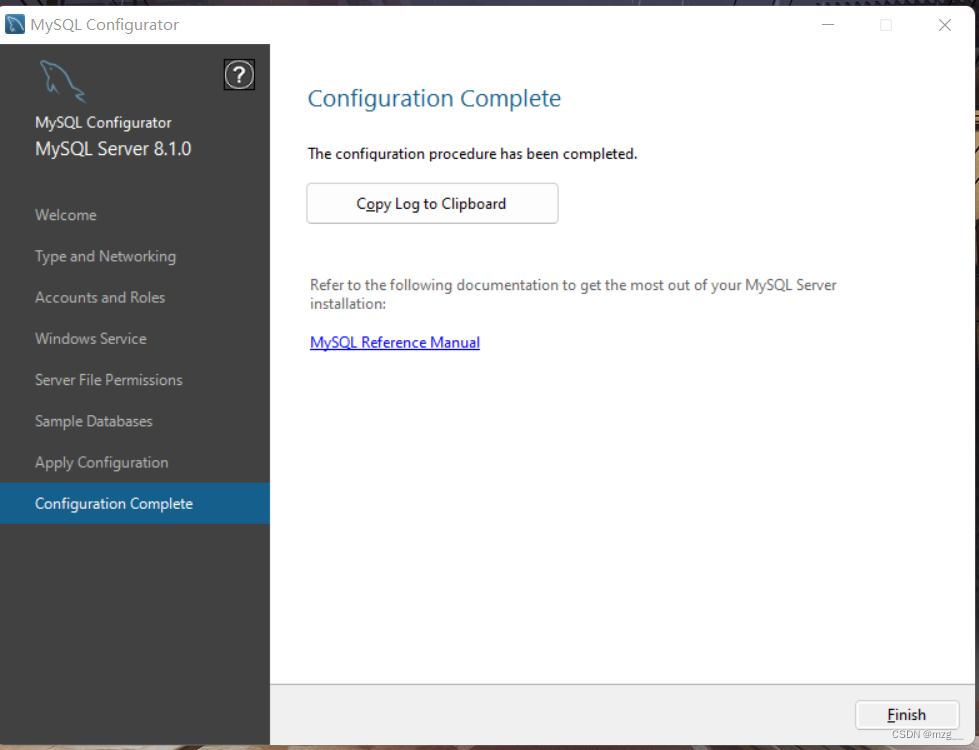
- 点击Finish 结束安装
3.mysql使用
- 安装完毕后会有这三个应用
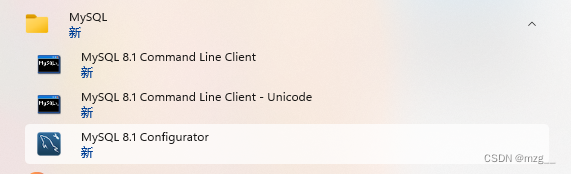
- 点击第一个输入密码后回车确认
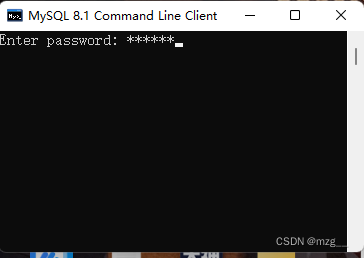
- 输入show databases;
查看所有数据库
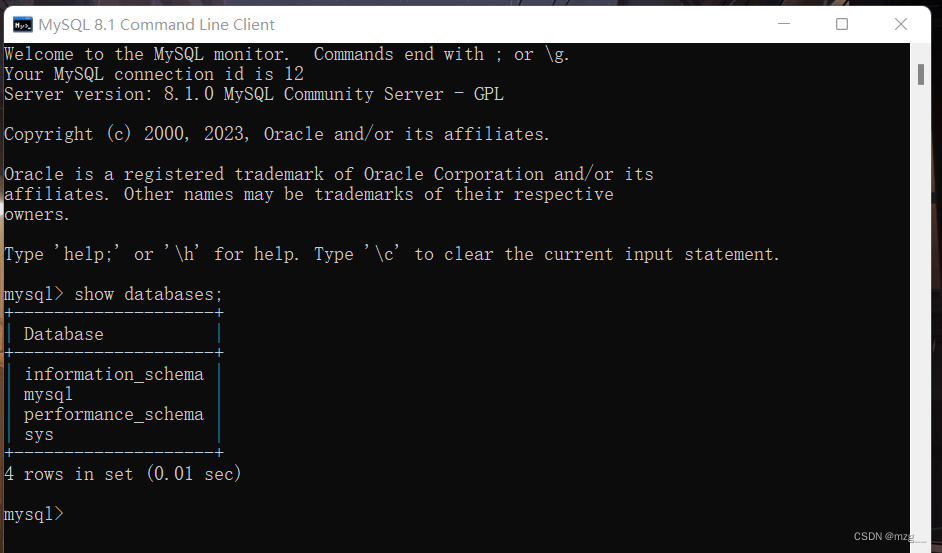
安装完成,并可正常使用
4.图形化连接工具
4.1 jetbrains软件附带工具
jetbrains软件附带的图形化管理工具(免费版可能没有,这个是付费版,可以使用学信网申请免费试用)
- 打开IDEA任意一个项目,点击右侧的数据库(Database)
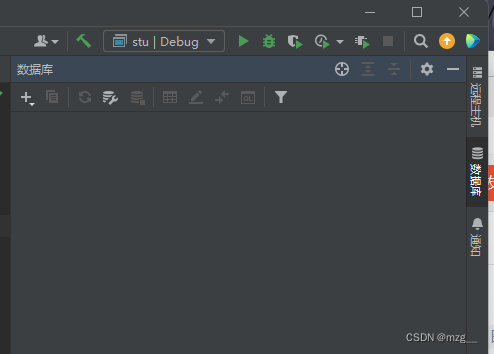
- 依次点击+,数据源(Data Source),MySQL,MySQL

- 输入用户(root),密码(安装时输入的)
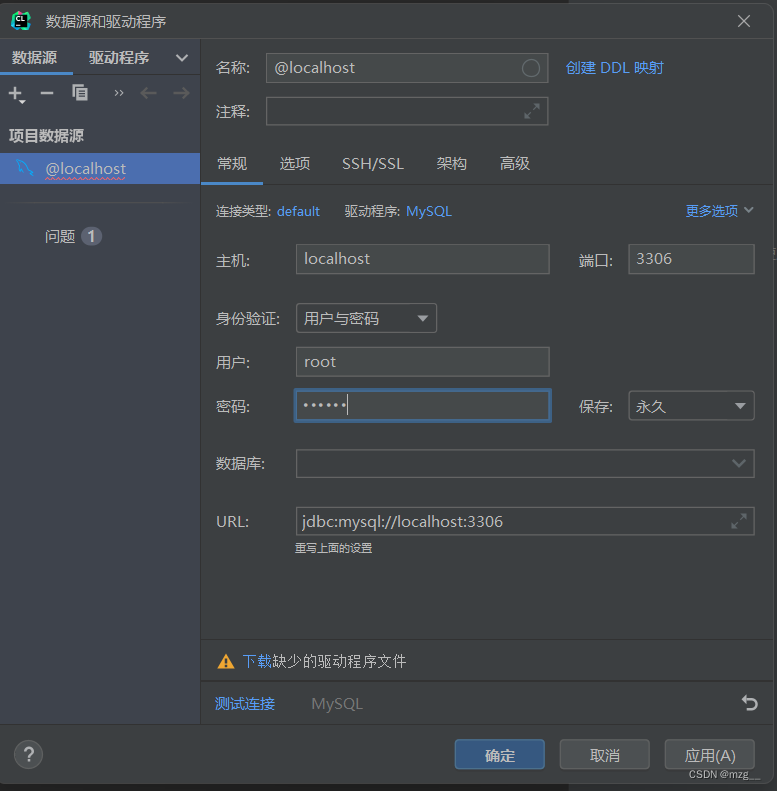
- 第一次使用的话会提示下载缺少的驱动软件,点击黄色感叹号右侧蓝色字体下载即可,有时可能会无法下载,这时候可能需要科学上网,或者等过段时间也许也可以

- 点击测试连接(Test Connection),出现下方图片内容代表可以连接。

- 点击应用(Apply),再点击确认(OK),成功添加数据源
- 接下来点击0 of 4(根据数据库安装时选择不同可能是其他值) 勾选需要显示的数据源

- 全部勾选后

- 图形化界面连接成功
4.2 Navicat Premium
- 打开Navicat Premium,点击连接,选择Mysql
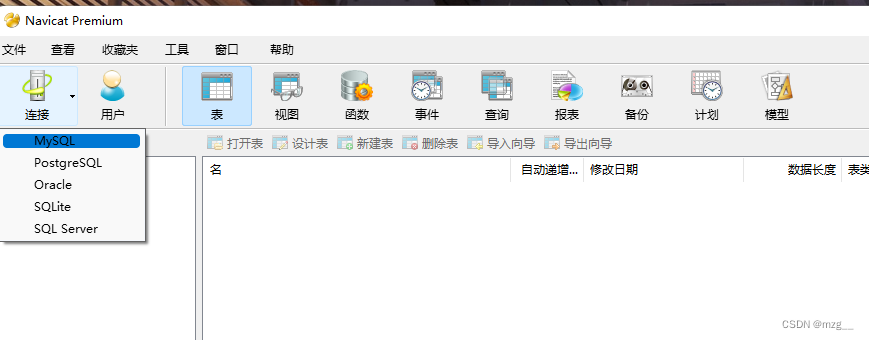
- 输入连接名,用户名,密码,测试链接,发现连接失败

- 根据提示知道此客户端不支持当前的许可协议,需要升级客户端
(这里是应为Mysql8.0之后,连接的加密方式发生改变,不再是以前的加密方式,客户端版本相对较老)
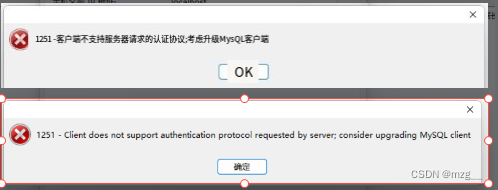
4.2.1 无法连接,更新软件
- 遇见上面的错误,最简单的办法是换个新版的客户端,这边使用的Navicat Premium 16可以直接连接
Navicat Premium 16下载链接: Navicat Premium 16
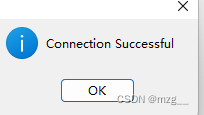
- 使用Navicat Premium 16测试连接成功后点击OK,出现下面页面即可进行使用。
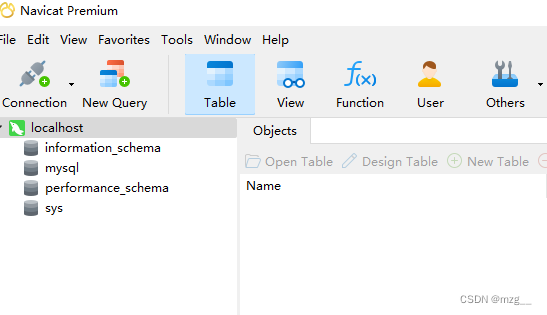
4.2.2修改验证方式
- 不更新Navicat Premium,更改数据库用户认证方式
- 使用自带的客户端连接mysql

输入密码进入后输入下面命令并,执行
alter user 'root'@'localhost' identified with mysql_native_password by '123456';
123456为新密码
mysq_native_password为新验证方式
执行结果:
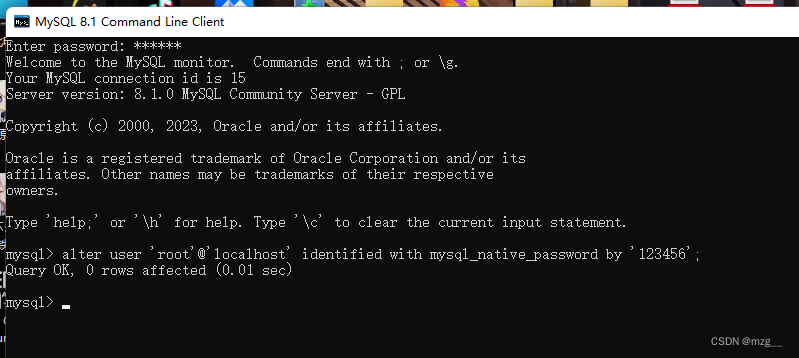
- 再次使用Navicat Premium连接,连接成功
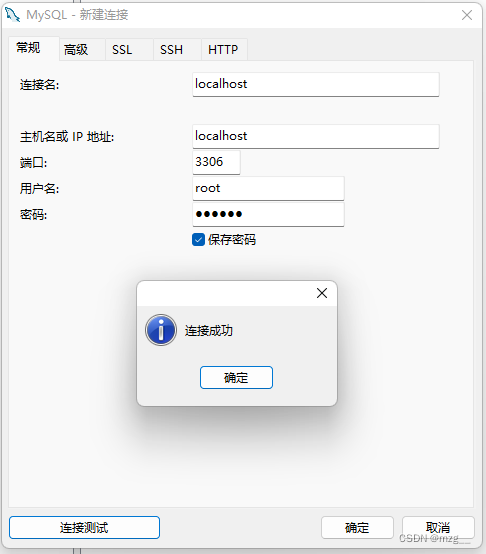

注:推荐使用IDEA软件自带的连接工具,并不推荐使用Navicat Premium





















 1185
1185











 被折叠的 条评论
为什么被折叠?
被折叠的 条评论
为什么被折叠?








